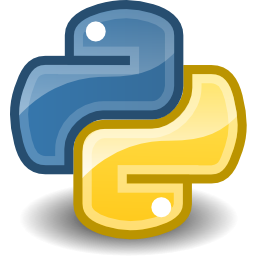
2021-6-30更新:解决安装时出现“Operating System not found”的问题。
2021-6-26更新:解决了不同VMware版本可能默认引导方式不同造成启动不成功的问题。
2021-6-25更新:之前有小伙伴在评论区说没安装成功,我又重新安装了一次,完善了开启虚拟机后win11安装过程中的各种设置。
在此之前,我们需要准备一些东西:
下面就是傻瓜式的安装方法:
可能是因为VMware版本的原因,我的VMware12默认的是bios引导
可能有的VMware版本默认不一定是bios引导,如果不是的话,可以在这边改成bios引导。
因为我没遇到过这个问题,在网上查了一下后发现,有不少人使用VMware安装操作系统时都遇到过这个问题,因此基本可以排除是win11自身的问题。
这篇博客应该讲得挺清楚的了VMware安装虚拟机出现Operating System not found 解决方案
需要在虚拟机设置中勾上启动时连接就可以正常安装了。
造成错误的原因可能还是虚拟机设置的问题,因为大家的VMware版本不一样,可能默认设置不一样。
下面我把我的VMware12版本的虚拟机默认设置都放出来,方便大家安装出问题后进行对照。
基本重要的设置都在上面的图里,大家安装有问题的话对比一下上面的设置吧!
本文发布于:2024-01-31 14:02:52,感谢您对本站的认可!
本文链接:https://www.4u4v.net/it/170668097329046.html
版权声明:本站内容均来自互联网,仅供演示用,请勿用于商业和其他非法用途。如果侵犯了您的权益请与我们联系,我们将在24小时内删除。
| 留言与评论(共有 0 条评论) |